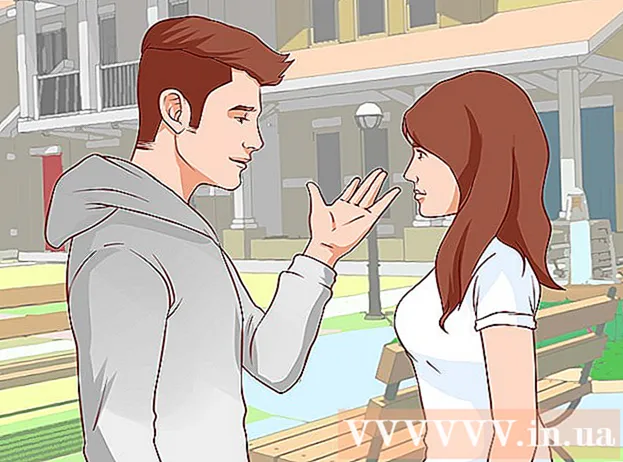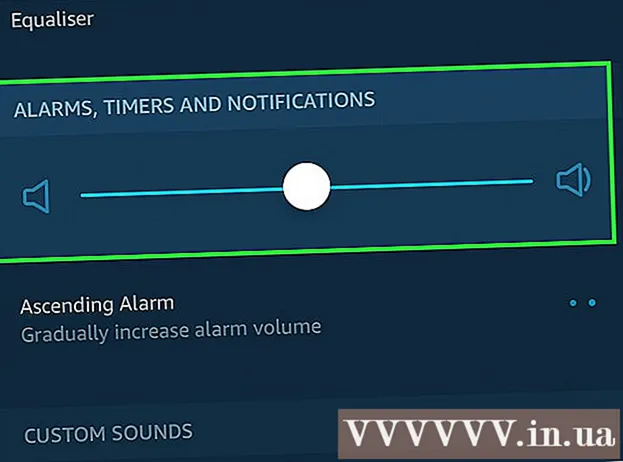May -Akda:
Carl Weaver
Petsa Ng Paglikha:
23 Pebrero 2021
I -Update Ang Petsa:
1 Hulyo 2024

Nilalaman
Nakita mo na ba ang isang salitang ulap at nais mong gumawa ng katulad na bagay? Sa pamamagitan ng isang serbisyo tulad ng Wordle, hindi ito madali. Maaari mong gamitin ang iyong Wordle bilang isang visual na pagtatanghal ng isang dokumento o artikulo, o ilagay ito sa iyong blog o website. Ipakita ang iyong pagkamalikhain sa pamamagitan ng paglikha ng iyong sariling Wordle!
Mga hakbang
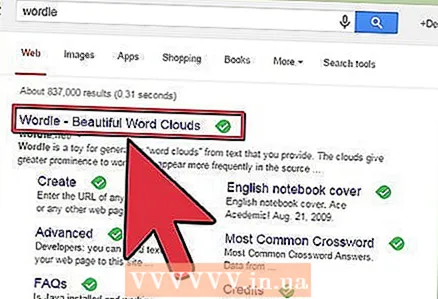 1 Bisitahin ang website ng Wordle. Bumubuo ang Wordle ng mga ulap ng salita mula sa teksto o mga website na iyong ipinasok. Maaari mong ipasadya ang cloud ayon sa gusto mo sa pamamagitan ng pagpili ng isang layout, kulay, font, at higit pa.
1 Bisitahin ang website ng Wordle. Bumubuo ang Wordle ng mga ulap ng salita mula sa teksto o mga website na iyong ipinasok. Maaari mong ipasadya ang cloud ayon sa gusto mo sa pamamagitan ng pagpili ng isang layout, kulay, font, at higit pa. 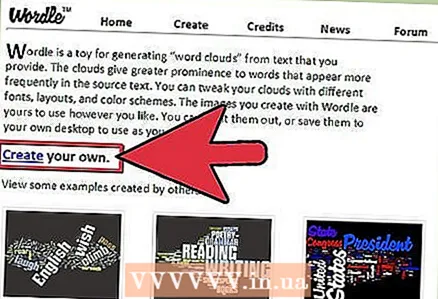 2 I-click ang link na Lumikha ng Iyong Sariling. Magagawa mong ipasok ang teksto mula sa kung saan malilikha ang Wordle. Maaari kang mag-paste ng teksto mula sa isang text file o ipasok ang URL ng isang website na mayroong RSS o Atom feed.
2 I-click ang link na Lumikha ng Iyong Sariling. Magagawa mong ipasok ang teksto mula sa kung saan malilikha ang Wordle. Maaari kang mag-paste ng teksto mula sa isang text file o ipasok ang URL ng isang website na mayroong RSS o Atom feed. - Tandaan na maglagay ng mga puwang sa pagitan ng mga salita.
- Maaari kang maglagay ng anumang bilang ng mga salita.
 3 I-click ang pindutang "Pumunta" upang likhain ang iyong Wordle. Lilikha ito ng isang random Wordle batay sa mga salita o URL na iyong ipinasok. I-click ang pindutang "Randomize" upang muling mabuhay ang Wordle gamit ang mga bagong setting.
3 I-click ang pindutang "Pumunta" upang likhain ang iyong Wordle. Lilikha ito ng isang random Wordle batay sa mga salita o URL na iyong ipinasok. I-click ang pindutang "Randomize" upang muling mabuhay ang Wordle gamit ang mga bagong setting. - Kailangan mong paganahin ang Java upang lumikha ng Wordle. Kung wala kang pinakabagong bersyon ng Java, kakailanganin mong i-update ito.
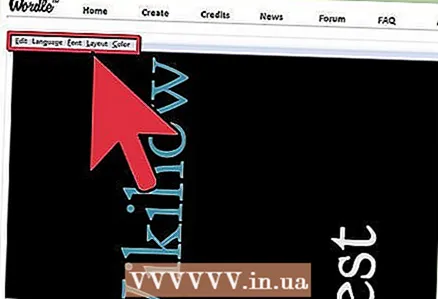 4 Ipasadya ang Wordle. Kapag nilikha mo ang iyong Wordle, maaari mo na itong simulang i-edit. Mayroong maraming mga menu sa tuktok ng screen ng Wordle na nagbibigay-daan sa iyo upang ipasadya ang pag-format.
4 Ipasadya ang Wordle. Kapag nilikha mo ang iyong Wordle, maaari mo na itong simulang i-edit. Mayroong maraming mga menu sa tuktok ng screen ng Wordle na nagbibigay-daan sa iyo upang ipasadya ang pag-format. - Papayagan ka ng menu ng Wika na alisin ang mga salita mula sa mga partikular na wika. Maaari mo ring baguhin ang pagkakasunud-sunod ng mga salitang naipasok mo.
- Papayagan ka ng menu ng Font na pumili mula sa iba't ibang mga font. Ang pagbabago ng font ay makakaapekto sa lahat ng mga salita sa iyong Wordle.
- Hinahayaan ka ng menu ng Layout na itakda kung gaano karaming mga salita ang nais mong isama sa Wordle, pati na rin ang pangkalahatang hugis at oryentasyon ng mga salita.
- Papayagan ka ng menu ng Kulay na ipasadya ang color palette na ginagamit ng Wordle para sa mga salita. Maaari kang pumili mula sa mga preset o lumikha ng iyong sariling kumbinasyon.
 5 Ibahagi ang iyong Wordle. Kapag tapos ka na sa mga pagtatapos na touch, maaari mo itong mai-print o i-save ito sa bukas na gallery. Magiging pampubliko ang Wordle, kaya tiyaking hindi ito naglalaman ng anumang personal na impormasyon.
5 Ibahagi ang iyong Wordle. Kapag tapos ka na sa mga pagtatapos na touch, maaari mo itong mai-print o i-save ito sa bukas na gallery. Magiging pampubliko ang Wordle, kaya tiyaking hindi ito naglalaman ng anumang personal na impormasyon.
Karagdagang mga artikulo
 Paano magpatuloy kung hindi mo ma-access ang isang tukoy na site
Paano magpatuloy kung hindi mo ma-access ang isang tukoy na site  Paano tingnan ang isang lumang bersyon ng isang website
Paano tingnan ang isang lumang bersyon ng isang website  Paano baguhin ang mga setting ng proxy server
Paano baguhin ang mga setting ng proxy server  Paano mag-opt out sa Amazon Prime
Paano mag-opt out sa Amazon Prime  Paano magtanggal ng isang Amazon account
Paano magtanggal ng isang Amazon account  Paano pumili ng isang email address
Paano pumili ng isang email address  Paano magpadala ng isang code gamit ang Telegram
Paano magpadala ng isang code gamit ang Telegram  Paano lumikha ng mga maiikling link
Paano lumikha ng mga maiikling link  Paano makakuha ng libreng internet
Paano makakuha ng libreng internet  Paano magsulat ng isang pagsusuri sa Google
Paano magsulat ng isang pagsusuri sa Google  Paano mag-email sa isang na-scan na dokumento
Paano mag-email sa isang na-scan na dokumento  Paano malaman ang subnet mask
Paano malaman ang subnet mask  Paano mag-unsubscribe mula sa Netflix
Paano mag-unsubscribe mula sa Netflix  Paano mag-edit ng teksto sa anumang site
Paano mag-edit ng teksto sa anumang site